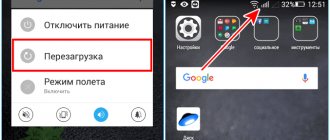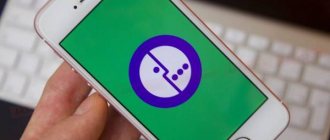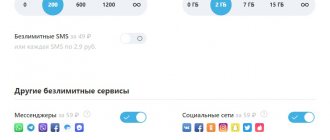Если Android не подключается к интернету через мобильную сеть, то причину неполадки следует искать в настройках системе. В редких случаях мобильный интернет не работает из-за сбоев на стороне оператора связи, обычно же устранить ошибку пользователь может своими силами.
Данная статья подходит для всех брендов, выпускающих телефоны на Android 11/10/9/8: Samsung, HTC, Lenovo, LG, Sony, ZTE, Huawei, Meizu, Fly, Alcatel, Xiaomi, Nokia и прочие. Мы не несем ответственности за ваши действия.
Внимание! Вы можете задать свой вопрос специалисту в конце статьи.
Активирован режима полета или «Не беспокоить»
Часто ошибки настроек возникают, когда включен авиарежим или «не беспокоить». Это звучит глупо, но многие про это забывают. Многие случайно включают его и даже не замечают этого.
Если режим полета включен, нужно выключить его, зайдя в настройки телефона. В зависимости от модели телефона и версии ОС Android перейти в раздел «Беспроводные сети» или «Подключения». Там будет «Режим полета». Выключить его, подождать, пока сети снова подключатся, а затем дважды проверить, работают ли мобильные данные.
Как включить передачу данных?
На мой взгляд, именно с этого нужно начинать – проверьте, включена ли передача данных. Любой современный телефон имеет особую опцию под названием «Передача данных». Чтобы найти этот параметр, делаем следующее:
- Открываем меню настроек подключения;
- Кликаем на пункт «Еще».
- Активируем раздел «Мобильная сеть».
- В открывшемся окне о.
Еще проще – раскройте шторку, включите передачу данных.
Проблемы с sim-картой
Необходимо проверить SIM-карту. Для этого ее потребуется извлечь из телефона и провести визуальный осмотр контактной площадки. Если она загрязнена, то ее следует почистить. Также нужно посмотреть состояние контактов на отсеке. Если ничего не помогло, то нужно заменить сим карту. Для этого необходимо обратиться к оператору.
Также есть небольшая хитрость для перезагрузки телефона, которая может быть полезна:
- Перед перезагрузкой включить авиарежим.
- Подождать 30 секунд, затем выключить режим полета.
Если по-прежнему нет данных, снова включить режим полета, выключить телефон, подождать минуту, снова включить телефон, выключить режим полета, подождать тридцать секунд, затем включить мобильную передачу данных.
Отрицательный баланс
Одна из самых примитивных и частых причин, по которым исчезает Интернет, – отсутствие денег на счете. Нередко пользователи просто забывают вовремя пополнять баланс и узнают о том, что нужно внести средства, только тогда, когда Сеть становится недоступной. Чтобы избежать подобных неприятностей, необходимо систематически проверять баланс телефона.
Итак, если у вас пропал Интернет, прежде всего проверьте состояние своего мобильного счета. Манипуляция максимально примитивна и заключается в отправке автоматического запроса в систему мобильного оператора.
Совет: если вы не знаете, как проверить баланс на номере вашего поставщика связи, обратитесь в службу поддержки клиентов компании. Также можно визуально изучить сим-карту, так как на ней часто указываются самые нужные номера сервисов оператора.
Отключены частоты в инженерном меню
На последнем этапе настройки программной оболочки телефона, функционирующего на базе ОС Андроид, разработчики пользуются инженерным меню. Под этим определением следует понимать интерфейс специальной программы, с помощью которой можно вносить изменения в работу устройства. Также это позволяет получать информацию с датчиков и осуществлять технологические испытания. Неправильное использование этого меню может привести к нежелательными последствиям. Обычно пользователи самостоятельно его посетить не могут. Но его секрет, по сути, многим известен.
Однако это возможно не на всех гаджетах. Для этого устройство должно отвечать различным требованиям. Однако есть один нюанс — основной процессор должен быть от бренда MediaTek.
Также некоторые модифицированные ОС, например с использованием популярного CyanogenMod, не дают активировать программу настройки. Причина в том, что сначала данные системы создавались для устройств с процессором Qualcomm. У них отсутствует инженерное меню.
Попасть в конфигурацию инженерного меню в ОС можно с помощью различных способов. Одна из старейших опций, которая использовалась в «старинных» моделях планшетов и смартфонов, — это специальная программа — Dialer, в которой пользователю нужно было набирать код инженерного меню. Точно так же проводилась операция по проверке баланса. Если устройство идентифицировало и принимало комбинацию, то открывалось приложение настройки. Некоторые производители мобильных устройств используют собственный модифицированный код. Стандартного набора нет. В других случаях потребуется набрать следующую комбинацию символов «* # * # 36 46 63 # *».
Для оптимизации уровня энергопотребления сотового рекомендуется выключить функцию сканирования ненужных диапазонов частот. Чтобы сделать это потребуется воспользоваться Band Mode. Нужно посетить настройки и поставить галочки напротив нужных пунктов. Для подтверждения нужно нажать на SET.
Нахождение вне зоны сети
Следующая распространенная причина неполадок с Интернетом – нахождение абонента вне зоны действия сети. Если у вас пропал Интернет, посмотрите в верхнюю часть экрана – на дисплее отображается индикатор, который показывает уровень сигнала, поступающего на мобильный телефон с ближайших вышек.
Смартфон слабо ловит сеть? Для того чтобы восстановить возможность выходить во Всемирную паутину, необходимо отправиться на открытое пространство или поменять место дислокации – вероятно, там, где вы находитесь, плохое покрытие. В некоторых случаях Интернет может работать, но из-за слабого сигнала быть очень медленным.
Совет: ваше устройство практически никогда не ловит сеть хорошо? Скорее всего, проблема не в вышках провайдера или недобросовестной работе оператора – проверьте свой приемник сети на смартфоне, обратившись в сервис по диагностике/ремонту телефонов.
Если пропало соединение с Wi-Fi
Для начала нужно проверить можно ли подключиться к Интернету через то же соединение Wi-Fi. Если он подключается к одному устройству, но не подключается к другому, то станет ясно, что с интернет-соединением все в порядке, и проблема связана с устройством. Однако, если Wi-Fi не работает ни на одном устройстве, то проблемы вызывают маршрутизатор, модем или интернет-провайдер. Это также может быть неисправный кабель Интернета, который соединяет модем с маршрутизатором.
Вполне возможно, что в таком случае виновником является роутер. Маршрутизатор должен передавать хороший сигнал, который охватывает самые посещаемые места в вашем доме и там, где смартфон используется больше всего. Есть места, куда нельзя ставить роутер, например, его нельзя ставить на землю, в углу дома или рядом с окном. Также нужно держать его подальше от других электронных устройств, которые могут вызывать помехи в беспроводной сети.
Один из хороших способов исправить маршрутизатор — перезапустить его. Хотя это может показаться слишком простым, но перезапуск очищает кеши и устраняет многие связанные с этим сетевые и программные проблемы.
- Если маршрутизатор и модем разделены, то перезапустить оба.
- Выключить их обоих.
- Подождать 30 секунд.
- Включить модем и через минуту включить роутер.
- Подождать несколько минут и проверить.
- Это простое решение устранит множество мелких проблем.
Также возможно проблема в том, что слишком много пользователей подключено к одному Wi-Fi-соединению. Пропускная способность ограничена, и соединение может сильно замедлиться.
Если ничего не помогает, то можно выполнить сброс настроек до заводских. Это приведет к удалению всего содержимого телефона и восстановлению заводских настроек по умолчанию. Это устраняет практически любую проблему с программным обеспечением, с которой пользователь может столкнуться. Это лучшее решение многих проблем, но его следует использовать в крайнем случае из-за неудобств, связанных с удалением всех данных.
Какие настройки стоит проверить на смартфоне?
Первый пункт, который стоит проверить в настройках Android – параметры прокси-сервера. Их можно найти в параметрах подключения. Использование прокси-сервера должно быть отключено. Также стоит удалить приложения, которые помогают соединяться с сетью при помощи прокси-серверов или VPN. Из-за их работы подключение может не проходить.
Следующий пункт, подлежащий проверке – дата и время, установленные на устройстве. В общих настройках найдите раздел, отвечающий опции даты и времени. Установите маркеры напротив фраз «Использовать дату/время сети». Дождитесь актуализации данных. Бывает сеть задает некорректное время, в этом случае уберите маркеры с пунктов, позволяющих использовать данные сети. Затем введите актуальное время и сохраните.
Сбои операционной системы
Если смартфон некорректно соединяется с сетью, то необходимо проверить настройки подключения и сбросить их. Для этого:
- зайдите в общий раздел опций;
- выберите в меню пункт, отвечающий за Wi—Fi;
- найдите сеть, используемую в настоящий момент;
- нажмите на нее, чтобы вывести на экран вспомогательное меню;
- в этом списке найдите вариант «Удалить»;
- теперь выключите Wi—Fi и снова активируйте его через 20-30 секунд;
- смартфон снова найдет ранее удаленную сеть;
- выберите ее для подключения и введите пароль.
Этот способ хорошо помогает при несоответствии параметров в роутере и телефоне. Он помогает в тех случаях, когда провайдер изменил тип подключения или другие его настройки. Вариант пригоден для использования, когда вы пропустили момент ввода номера телефона в общественной сети.
Также от сбоя работы операционной системы может помочь перезагрузка устройства. В редких случаях требуется полный сброс настроек. Прежде чем его произвести, проверьте работу и настройки роутера.
Неполадки в работе роутера
Если работа с настройками смартфона не помогла, то необходимо проверить параметры роутера. Для этого вам потребуется иметь под рукой компьютер, а также логин и пароль для доступа к настройками роутера. В любом браузере в адресной строке введите 192.168.0.1 или 192.168.1.1 (адрес может быть и другой, надо посмотреть инструкцию к вашему роутеру). Затем войдите в настройки роутера при помощи своего логина и пароля (эти сведения выдает провайдер). Потом действуйте по инструкции:
- Для начала смените канал в разделе Wireless Settings (отвечает за беспроводную сеть).
- Затем попробуйте выбрать иной режим работы сети. Можно сменить с 11bg mixed на 11n only.
- Лучшим вариантом для безопасности подключения Wi—Fi является использование AES-шифрования и защиты типа WPA2-PSK.
- Последнее, что нужно проверить перед сохранением настроек – параметры региона и страны подключения.
После того, как вы выставили все опции правильно, необходимо сохранить их и перезапустить роутер, чтобы параметры вступили в силу.
Теперь вы знаете, почему плохо работает интернет на телефоне и как справиться с этой проблемой. Если вы хотите поделиться своими историями о настройке подключения, пишите нам комментарии. Поделитесь статьей с друзьями, чтобы они всегда оставались в сети.
Недостаточно сильный сигнал
У каждого оператора сотовой связи есть собственная зона покрытия, в которой поддерживается тот или иной стандарт связи. Для доступа в Интернет вы должны находиться на территории, где есть 4G или хотя бы 3G-связь. В зонах с покрытием 2G тоже есть Интернет, но его скорость такая низкая, что большая часть современных сайтов отдаёт ошибку раньше, чем успевает загрузиться.
Обычно карта покрытия выглядит так:
Даже в Центральной России много мест, где отсутствует любая связь. Мёртвые зоны могут встречаться прямо посреди городов — сигнал зачастую пропадает на магистралях, длинных мостах, в туннелях, возле стратегических объектов вроде плотин и т. п.
Определить, что мощности сигнала недостаточно для передачи мобильных данных, можно по значку сети. Обычно он состоит из четырех делений. Если отмечено одно деление, то сигнал слабый. А если он пропадает, то индикатор сети на телефоне перечеркивается крестиком.
Рядом с индикатором сети может быть символ, который говорит о доступности интернета. Вот его распространённые значения:
- LTE, 4G — это самая быстрая скорость соединения, которая теоретически может достигать 100 Мб/с.
- H+ — HSDPA Plus, достигает скорости от 21 до 42 Мб/с.
- H — HSDPA, его скорость составляет около 7,2 Мб/с.
- 3G — сеть третьего поколения, скорость около 2 Мб/с.
- E — EDGE, скорость 384 Кб/с, ее может не хватить для загрузки тяжёлых сайтов.
- G — GPRS, скорость около 115 Кб/с. При таком подключении практически ничего не загружается.
Если вы видите на индикаторе низкий сигнал или сеть E/G, то единственный способ решения проблемы — перебраться поближе к населённым пунктам или вышкам оператора.
Причина 4: Неправильные параметры APN
Если же подключение к сотовой связи в целом есть, но не работает мобильный интернет, то одной из причин сбоя является неправильная настройка параметров точки доступа (APN). Обычно конфигурационные данные приходят в виде служебного SMS-сообщения при первом включении устройства, однако у аппаратов без сертификации они могут не работать.
- Первым делом получите все необходимые настройки точки доступа – обычно их можно найти на официальном ресурсе поставщика услуг сотовой связи.
- Откройте сетевые параметры (см. предыдущие способы) и воспользуйтесь пунктами «Дополнительно» – «Точки доступа».
- Если на устройстве уже есть созданное подключение, тапните по нему для редактирования. В противном случае создайте новую нажатием на кнопку «+».
- Заполните все поля информацией, полученной от сотового оператора.
- Перезагрузите гаджет.
В случае, когда все параметры введены верно, но интернет всё равно не появляется, воспользуйтесь инструкцией далее по тексту.